Windows 11-ის ინსტალაციისთვის თქვენი ტელეფონის გამოყენება უფრო ადვილია, ვიდრე ფიქრობთ.
- დარწმუნდით, რომ თქვენს ტელეფონს აქვს მინიმუმ 8 GB თავისუფალი მეხსიერება.
- ყოველთვის სცადეთ ეს მეთოდი სრულად დატენილი ბატარეით.
- გარდა ამისა, ეს ძალიან მარტივი მეთოდია.

Xდააინსტალირეთ ჩამოტვირთვის ფაილზე დაწკაპუნებით
- ჩამოტვირთეთ Restoro PC Repair Tool რომელიც მოყვება დაპატენტებულ ტექნოლოგიებს (ხელმისაწვდომია პატენტი აქ).
- დააწკაპუნეთ სკანირების დაწყება იპოვონ Windows-ის პრობლემები, რამაც შეიძლება გამოიწვიოს კომპიუტერის პრობლემები.
- დააწკაპუნეთ შეკეთება ყველა პრობლემების გადასაჭრელად, რომლებიც გავლენას ახდენს თქვენი კომპიუტერის უსაფრთხოებასა და შესრულებაზე.
- Restoro ჩამოტვირთულია 0 მკითხველი ამ თვეში.
Windows 11-ის ახალმა ინსტალაციამ შეიძლება სასწაულები მოახდინოს თქვენს კომპიუტერზე, და ამის გაკეთების მრავალი გზა არსებობს, განსაკუთრებით USB ფლეშ დრაივთან ერთად. მაგრამ რა მოხდება, თუ არ გაქვთ ხელმისაწვდომი USB ფლეშ დრაივი და სასწრაფოდ გჭირდებათ Windows-ის ხელახლა ინსტალაცია?
შეიძლება ძალიან წარმოუდგენელ სცენარად ჟღერდეს, მაგრამ იმ შემთხვევაში, თუ ეს მოხდება და შეიძლება, უნდა იცოდეთ, რომ არსებობს გამოსავალი.
თქვენ შეგიძლიათ რეალურად დააინსტალიროთ Windows 11 თქვენი Android ტელეფონის გამოყენებით, როგორც ჩამტვირთავი USB. Დიახ ეს სწორია.
ზოგიერთი მომხმარებელი, განსაკუთრებით Quora-ზე, გაინტერესებთ, შეგიძლიათ თუ არა გამოიყენოთ თქვენი ტელეფონი Windows-ის დასაყენებლად.
და პასუხი არის დიახ. შეგიძლიათ გამოიყენოთ თქვენი ტელეფონი Windows 11-ის დასაყენებლად. Საუკეთესო ნაწილი? სინამდვილეში ძალიან მარტივია Windows 11 ჩამტვირთავი USB-ის შექმნა თქვენი Android ტელეფონის გამოყენებით.
აი, როგორ შეგიძლიათ შექმნათ Windows 11 ჩამტვირთავი USB თქვენი Android ტელეფონის გამოყენებით
სანამ გაჩვენებთ, თუ როგორ უნდა გააკეთოთ ეს, თქვენ უნდა გაითვალისწინოთ სამი მნიშვნელოვანი პუნქტი:
- დარწმუნდით, რომ თქვენს ტელეფონს აქვს მინიმუმ 8 გბ ან მეტი თავისუფალი ადგილი. თუ თქვენს ტელეფონს აქვს SD ბარათი, კიდევ უკეთესი. ნახეთ, არის თუ არა მასზე ადგილი და დააფორმატეთ.
- თქვენ ასევე გჭირდებათ OTG (გადასვლისას) ადაპტერი თქვენი სმარტფონის USB პორტთან დასაკავშირებლად.
- დარწმუნდით, რომ თქვენი ტელეფონი სრულად დატენულია. ინსტალაციის პროცესს დრო სჭირდება, ასე რომ, თქვენი ბატარეა უნდა იყოს აღჭურვილი.
ჩამოტვირთეთ Windows 11 ISO
- გაემართეთ Windows 11 ჩამოტვირთვის ოფიციალური გვერდი.
- გადადით Windows 11 დისკის სურათის ჩამოტვირთვაზე (ISO), აირჩიეთ Windows 11 და დააწკაპუნეთ Download Now.

აქ თქვენ გექნებათ აირჩიოთ ენა, რომელიც გირჩევნიათ. აირჩიეთ ის და ჩამოტვირთვა უნდა დაიწყოს.
ატვირთეთ ISO სურათი თქვენს ტელეფონში
თქვენ დაგჭირდებათ მესამე მხარის აპლიკაციის გამოყენება, რომელსაც შეუძლია თქვენი Android ტელეფონი გადააქციოს ჩამტვირთავ USB დისკად. Ამ შემთხვევაში, Ventoy არის საუკეთესო აპლიკაცია ამ ტიპის ოპერაციისთვის.
- გადადით Play Store-ში, მოძებნეთ Ventoy და გადმოწერეთ.

- გახსენით, მიეცით თქვენს ტელეფონზე წვდომის უფლება.
- აირჩიეთ MBR ან GPT ვარიანტი და ჩართეთ უსაფრთხო ჩატვირთვის მხარდაჭერა.

- აირჩიეთ ინსტალაციის ღილაკი Ventoy-ის დასაყენებლად.

- დააჭირეთ ღილაკს Copy და აირჩიეთ ISO ფაილის გზა.

- დაელოდეთ ვენტოის კოპირებას.
- Და სულ ეს არის! ახლა შეგიძლიათ დაუკავშიროთ თქვენი ტელეფონი თქვენს კომპიუტერს და დააინსტალიროთ Windows 11.
კიდევ ერთხელ, დარწმუნდით, რომ ბატარეა დატენულია კომპიუტერთან დაკავშირებისას. იმის გამო, რომ პროცესს დრო სჭირდება, ის დიდ ძალისხმევას დახარჯავს თქვენი ტელეფონის ბატარეაში, ამიტომ სჯობს დარწმუნდეთ, რომ არაფერი შეუშლის ხელს პროცესს.
Windows 11-ის ინსტალაცია თქვენს კომპიუტერზე უნდა იყოს ნამდვილად სწორი ხაზი, განსაკუთრებით თუ ეს ადრე გააკეთეთ. მაგრამ თუ არ ხარ დარწმუნებული, თქვენ ყოველთვის შეგიძლიათ შეამოწმოთ ეს სახელმძღვანელო და ყველაფერი კარგად უნდა იყოს.
როგორც ხედავთ, Windows 11 ჩამტვირთავი USB-ის შექმნა თქვენს Android ტელეფონზე არ არის რთული და რეალურად, ის შეიძლება იყოს ძალიან სასარგებლო, როდესაც არ გაქვთ რაიმე სხვა საშუალება და ხელსაწყო.
ოდესმე გიცდიათ Windows 11-ის ამ გზით დაყენება? გაგვიზიარეთ თქვენი გამოცდილება ჩვენთან კომენტარების განყოფილებაში ქვემოთ.
ჯერ კიდევ გაქვთ პრობლემები? გაასწორეთ ისინი ამ ხელსაწყოთი:
სპონსორირებული
თუ ზემოხსენებულმა რჩევებმა არ გადაჭრა თქვენი პრობლემა, თქვენს კომპიუტერს შეიძლება ჰქონდეს უფრო ღრმა Windows პრობლემები. Ჩვენ გირჩევთ ამ კომპიუტერის სარემონტო ხელსაწყოს ჩამოტვირთვა (შეფასებულია მშვენივრად TrustPilot.com-ზე), რათა მათ მარტივად მივმართოთ. ინსტალაციის შემდეგ უბრალოდ დააწკაპუნეთ სკანირების დაწყება ღილაკს და შემდეგ დააჭირე შეკეთება ყველა.
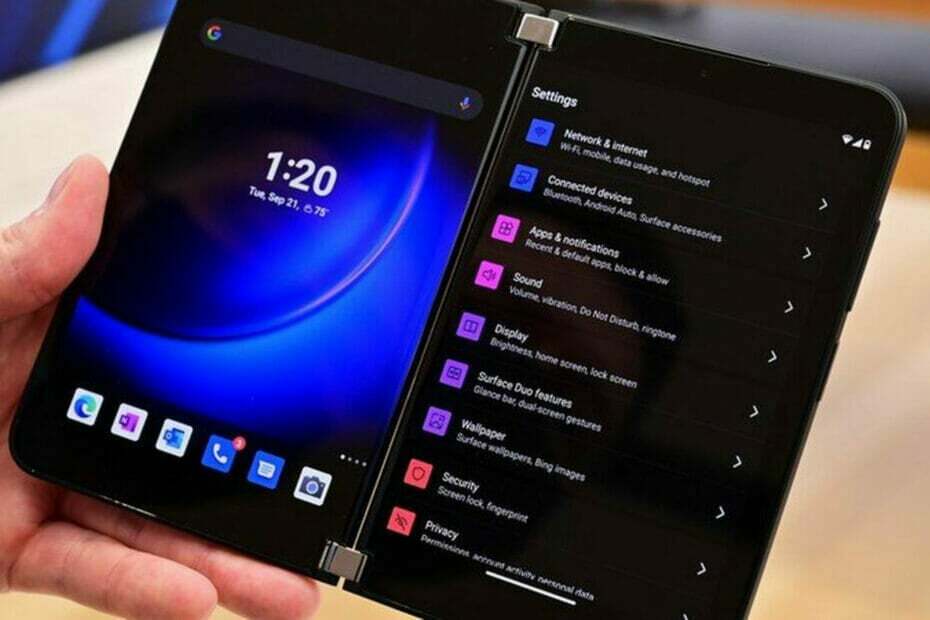

![შესწორება: CCleaner არ ასუფთავებს ქეშს [Android, PC, ბრაუზერები]](/f/0fe7138248c2fa4c9a070af5e9f4a796.jpg?width=300&height=460)